Titreyen Videoları Üç Olağanüstü Şekilde Dengeleme
Eliniz ile çekim yapmak, titreyen videolar üretme konusunda önemli bir şansa sahiptir. Bir tripod veya sabit bir kamera kullanmadığınız sürece, sabit bir kayıt için asla yüzde yüz güvenceye sahip olamazsınız. Bu durum da video kalitesinin düşmesine ve dikkatin dağılmasına neden oluyor ve kimse bunun olmasını istemiyor. Ama sonra, hangi eylemi yerine getirebilirsiniz? Sadece ne istediğinizi görmek için yeni çekimler kaydetmek istemezsiniz. Neyse ki, bunu çözmenin mükemmel bir yolu var ve bu, bir dengeleme aracı aracılığıyla düzenleme yapmaktır. Ancak, video sabitleme konusunda yeniyseniz merak yine de kaçınılmazdır.
Bu nedenle, aşağıdakiler için kapsamlı yönergeler belirledik: titrek videoları stabilize etme. Ama tabii ki herhangi bir dengeleyici araç kullanmanıza izin vermeyeceğiz. Bunun yerine, bugün size üç olağanüstü video düzenleyiciyi sunuyoruz. Yani, daha fazla veda etmeden, hadi başlayalım.

Videolarınızı düzeltmek için kullanabileceğiniz olağanüstü yöntemler arasında, Video Dönüştürücü Ultimate en pratik olanıdır. Windows ve Mac'in yanı sıra Linux'ta bile titreyen görüntüleri dengeleyen en iyi yazılımdır. Ayrıca, aralarında en sezgisel arayüze sahip olduğu için bu sorunu çözmek için pratik bir prosedüre sahiptir. Video Converter Ultimate, videonuzun parazitini, parlaklığını, kontrastını ve düşük çözünürlüğünü tek bir işlemde düzeltmenize olanak tanıyan yapay zeka destekli bir gürültü giderici kullanır. Herhangi bir videoyu mükemmelliğe dönüştürebilen etkileyici çok sayıda araç ve kite sahiptir. Popüler olanların yanı sıra çok çeşitli video formatlarını desteklediği için herhangi bir video diyoruz.
Dahası, yapay zeka geliştirme penceresinde bulunan kesme, çözünürlük ve biçimlendirme işlevleriyle kliplerinizi düzenlemenizi sağlar. Bunun dışında, üzerinde yatan harika özelliklerin de keyfini çıkarabilirsiniz. Bununla birlikte, işte bu pratik yazılımdan bekleyebileceğiniz özellikler.
Bilgisayarınıza kurduktan sonra en iyi yazılımı açın. Ardından, hemen Araç Kutusu menü ve tıklayın Video Geliştirici aracı.
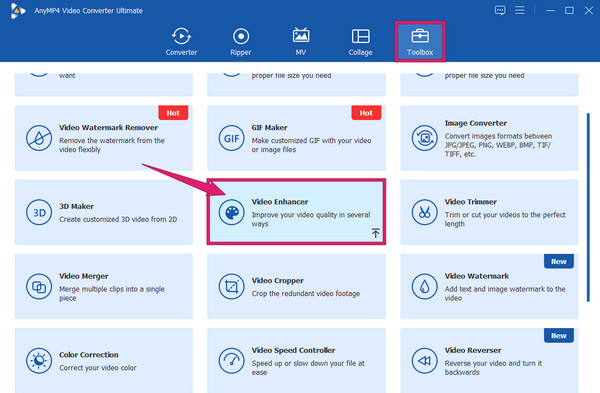
Düzeltmeniz gereken videoyu yükleyin. Nasıl? I vur Artı simgesine tıkladıktan sonra yeni pencerenin ortasındaki simge Video Geliştirici.
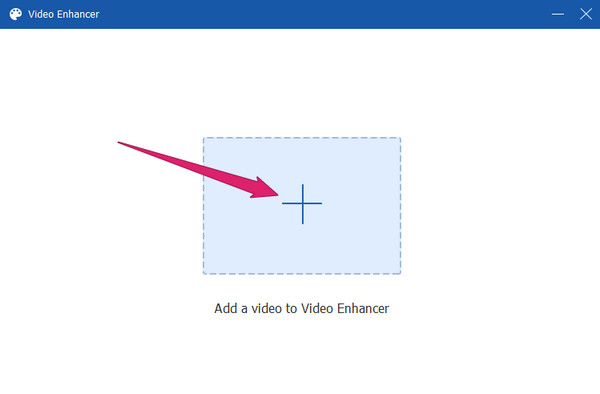
Şimdi kutucuğu işaretleyin Video Sallantısını Azaltın diğerleri arasında kamera sallama videosunu kaldırma seçeneği. İsterseniz videonuza uygulamak için diğer geliştiricileri de işaretleyebilirsiniz. Ardından, geliştirmeler altındaki diğer düzenleme seçeneklerine de gidebilirsiniz. Çözünürlük, Biçim, ve kesim.
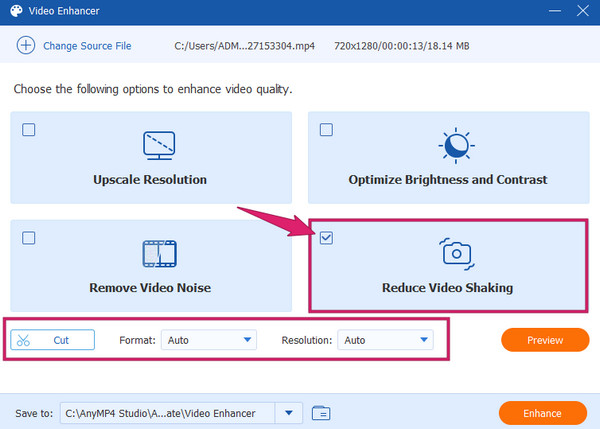
Bundan sonra, zaten tıklayabilirsiniz artırmak buton. Swift geliştirme başvuru sürecini bekleyin, ardından düzenlenen videoyu kontrol edin.
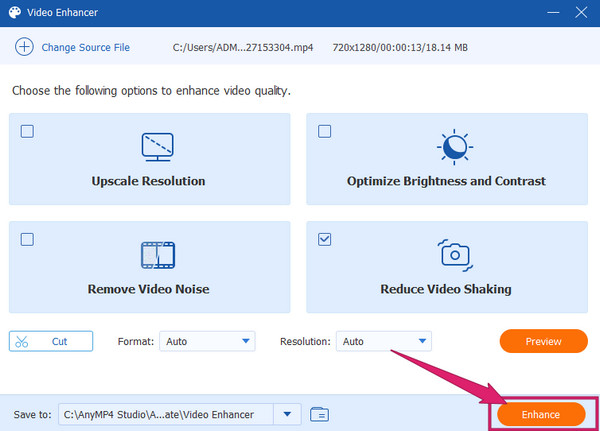
Mac'te kullanabileceğiniz bir başka mükemmel video düzenleme aracı da iMovie'dir. Şaşırtıcı bir şekilde, video sabitleme iMovie'nin ücretsiz olarak kullanabileceğiniz video düzenleme işlevlerinin bir parçasıdır. iMovie'de titreyen videoyu dengelediğinizde, oynatma ekranı düzgünleşir ve titreyen videolarınızın tüm kareleri analiz edilir. Ayrıca, videonuzun kayıt sırasında yakalanan hızlı el hareketi nedeniyle sahip olduğu bozuk döner deklanşörü düzeltir. Ayrıca, iMovie, bir videoya metin eklemenizi sağlar. Ancak, iMovie yalnızca Mac'te kullanılabilir. Bu nedenle, bir Mac'iniz varsa ve onu kullanmak istiyorsanız, aşağıdaki adımları takip edebilirsiniz.
iMovie'nizi başlatın ve videoyu sürükle ve bırak yöntemiyle veya İthalat Dosyalar seçenek. Bittiğinde, yüklenen videoyu zaman çizelgesine sürükleyin.
Bundan sonra, vur Stabilizatör önizlemenin üst kısmında bulunur. Ardından, etiketleyin Titrek Videoyu Sabitle Analiz işleminden sonra kutu.
Bittiğinde, önizlemede oynatarak videoyu kontrol edin. Ardından, düzenlenen videoyu daha sonra kaydedin.
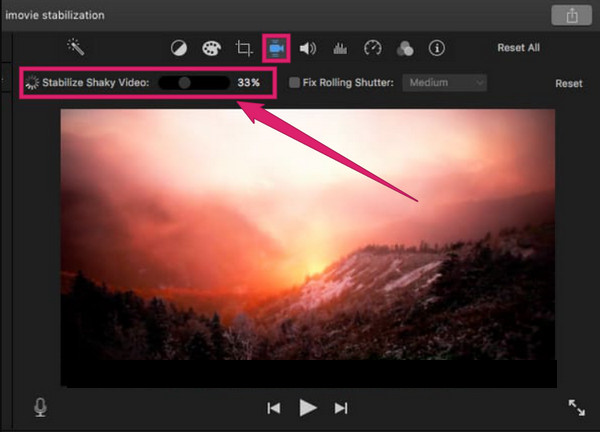
Adobe After Effects en iyi araçlardan biridir. After Effects, titreyen videoyu düzeltmeye uygun olarak, prosedürleri olarak Warp sabitleyicisini ve track motion özelliklerini kullanır. Ayrıca, video çekimlerini düzelten ve sonrasında yüksek kalitesini koruyan iyi bilinen bir yazılımdır. Bu arada, After Effects, bir süre önce bahsedildiği gibi, titreyen videolarınızı düzeltmeniz için size çeşitli yollar sunar. Ve kullanabilirsiniz Videoları hızlandırmak için After Effects. Ancak, size takip edebileceğiniz en kolay yolu, Warp dengeleyiciyi getireceğiz. Videolarınızı sabit hale getirmek için kolayca başa çıkabileceğiniz yeni bir tekniktir. Bu nedenle, aşağıdaki adımları takip etmekten çekinmeyin.
Masaüstünüzde edindiğiniz After Effects aracını başlatın. Ardından, Dosya sekmesini ve ardından ithalat sekmesi.
Şimdi videonuzu şuraya taşıyın: Yeni Bir Kompozisyon Oluştur arayüzün altında bulunan bölüm. Bu sayede videonuzu timeline'a aktarabilirsiniz.
Bundan sonra, gidin ve tıklayın Animasyon sekmesini seçin ve Çarpıtma Sabitleyici VFX seçenek. Ardından, stabilizasyon hemen yürürlüğe girecektir. Ancak, sonuçtan memnun olmadığınızı varsayalım. Bu durumda, şuraya erişebilirsiniz: Efekt Kontrolleri paneline gidin ve ayarları daha da düzenleyin.
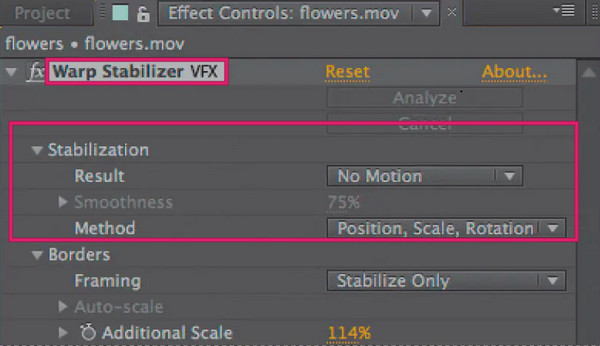
Premiere'de videodaki titremeyi kaldırabilir miyim?
- Evet. Premiere Pro, tıpkı After Effects gibi bir Çarpıtma sabitleyici ile birlikte gelir. Sabitleyiciye erişmek için Animasyon sekmesine gidin ve Çözgü Dengeleyici'yi seçin. Ardından, videoyu ayarlamaya başlayın.
Sallanan videoları çevrimiçi olarak düzeltmek güvenli midir?
- Birçok çevrimiçi araç, video sabitleyiciler sunar. Ancak, güvenli olduklarını iddia etmelerine rağmen, güvenlik konusundaki belirsizlik hala mevcuttur. Bu nedenle, özellikle önemli video dosyalarınız için çevrimiçi video sabitleyicilerden şüphe duyuyorsanız, kullanmanızı öneririz. Video Dönüştürücü Ultimate.
iPhone'larda video sabitleyici var mı?
- Evet. iPhone 11 ve üzeri, 4K'yı destekleyen sinematik bir video sabitleyiciye sahiptir. Bu video sabitleyici, iPhone'ların hem arkaya bakan hem de ön kameralarında çalışır.
Toplu videolarımı iMovie'de sabitleyebilir miyim?
- Evet. Ancak iMovie, stabilize etmeniz gereken dosya sayısına bağlı olarak toplu videoları saatlerce analiz eder.
İşte aldın. Şimdi nasıl yapılacağını biliyorsun titreyen videoları sabitle üç olağanüstü yolu kullanarak. Ham kayıtlarınızdan titreyen videolar aldıktan sonra bile kendinize güvenebilirsiniz. Yöntemlerin size uygun olmadığını düşünüyorsanız, iki kez düşünün çünkü hem yeni başlayanlara hem de profesyonellere hitap eden en az bir tane var. Video Dönüştürücü Ultimate.
Daha fazla Okuma
Video Kalitesi Nasıl Daha İyi Yapılır [Çözümün 3 Yolu]
Video kalitesini nasıl iyileştireceğinizi öğrenmek istiyorsanız hemen bu makaleye tıklamalısınız. Ne için bekliyorsun? Sorununuzu şimdi en iyi üç yolla çözün!
Tüm Platformlar İçin Video Çözünürlüğünü Değiştirmenin En İyi Yolları
Video çözünürlüğünü değiştirmek istiyor ancak kullanılacak en iyi aracın ne olduğunu merak ediyor musunuz? Tüm platformlar için en iyi araçların tümü bu gönderide! O yüzden lütfen şimdi okuyun!
Bir Videonun Çözünürlüğü En Kolay Üç Yolla Nasıl Düşürülür?
Gelin ve video çözünürlüğünü düşürmenin en kolay yollarını görün. Size en kolay ve mükemmel şekilde yardımcı olacak en iyi çevrimdışı, çevrimiçi ve mobil uygulamalarla tanışın!
Filigranı Videodan Hızlı ve Verimli Bir Şekilde Kaldırma
Filigranı videodan en verimli ve en hızlı şekilde kaldırmak ister misiniz? Ardından, bu gönderide sahip olduğumuz sansasyonel video editörlerine bakın.
Videoyu Geliştir